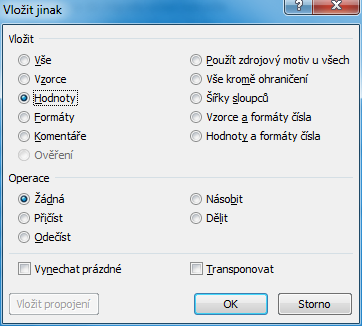Import starých závazků a pohledávek ze souboru XLS
Tento postup je určený především pro import závazků a pohledávek při přechodu z jíných programů na účetnictví ve WinFASu. Nejde o import všech vystavených faktur, ale pouze o import dokladů nezaplacených (nebo částečně zaplacených) na začátku roku - počáteční stavy.
1) Pro import závazků i pohledávek je postup stejný
2) Naplnění tabulek v Excelu
2.1.) Z internetu si stáhněte Excel soubory pro import:
- Závazků - http://podpora.winfas.cz/index.php?clanek=1097
- Pohledávek - http://podpora.winfas.cz/index.php?clanek=1098
2.2.) Do tohoto souboru nahrajte data v požadovaném formátu (pořadí a obsah sloupců).
- Vlastní export dat z Vašeho současného účetního programu je plně ve Vaší režii.
- Data je možné zadat i ručně.
2.3.) U těchto tabulek nesmíte měnit:
- Strukturu
- Pořadí sloupců
- Názvy sloupců hodnot
- Formát polí (text, číslo, obecný, ...)
| NEJČASTĚJŠÍ CHYBY PŘI PLNĚNÍ TABULEK!
|
3) Jednorázové nastavení parametrů importu
3.1.) Spusťte aplikaci *1001 – Závazky pro import závazků nebo aplikaci *1002 – Pohledávky pro import pohledávek.
3.2.) Šablony pro import máte nastaveny – neměňte je.
- ISZ – Import starých závazků
- ISP – Import starých pohledávek
3.3.) Nastavení parametrů importu
- Je nutné provést zvlášť pro Závazky a zvlášť pro Pohledávky.
- Vyberte šablonu ISZ (nebo ISP).
- Klepněte na černou šipku vedle tlačítka Import a vyberte možnost Parametry.
3.4.) Do údaje Import nastavte adresář, ve kterém máte uložen soubor faktur z Excelu.
4) Vlastní import faktur ze souboru:
4.1.) Spusťte aplikaci *1001 – Závazky (nebo *1002 pohledávky)
4.2.) Vyberete šablonu ISZ (ISP) a stiskněte tlačítko Import
4.3.) Objeví se okno Vyberte doklady pro import. Výběr provádíte zaškrtnutím ve sloupečku AnoNe. Pokud chcete vybrat všechny doklady, použijte vpravo tlačítko Vše +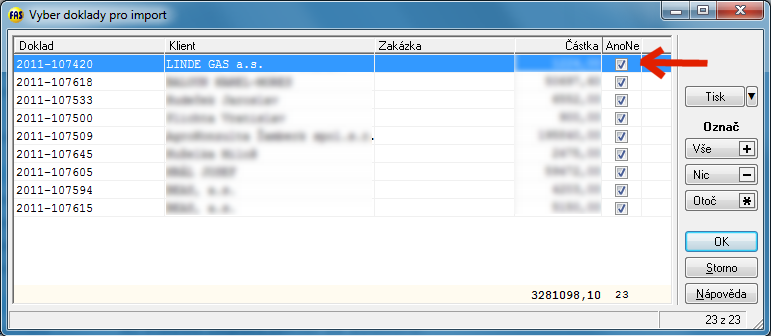
4.4.) Při importu jsou prováděny kontroly na existenci faktur ve WinFASu. V případě duplicit, je vypsán Chybový protokol a tyto faktury jsou při importu přeskočeny. Po uzavření sestavy se objeví dotaz "Pokračovat v importu bez chybných vět?" Stiskněte tlačítko OK.
4.5.) Následně se otevře okno Import klientů se seznamem klientů ze všech faktur, které importujte. Chyby v údajích o klientech vidíte napsané ve sloupečku Chyby (1). Celkový počet chyb a nových firem vidíte pod jejich seznamem (2). Vyberte si klienta, kterého je třeba upravit a doplňte chybějící údaje ručně (3) nebo načtením z internetu - klepnutím na ikonu zeměkoule (4). Po opravení chyb ve všech klientech pokračujte tlačítkem OK.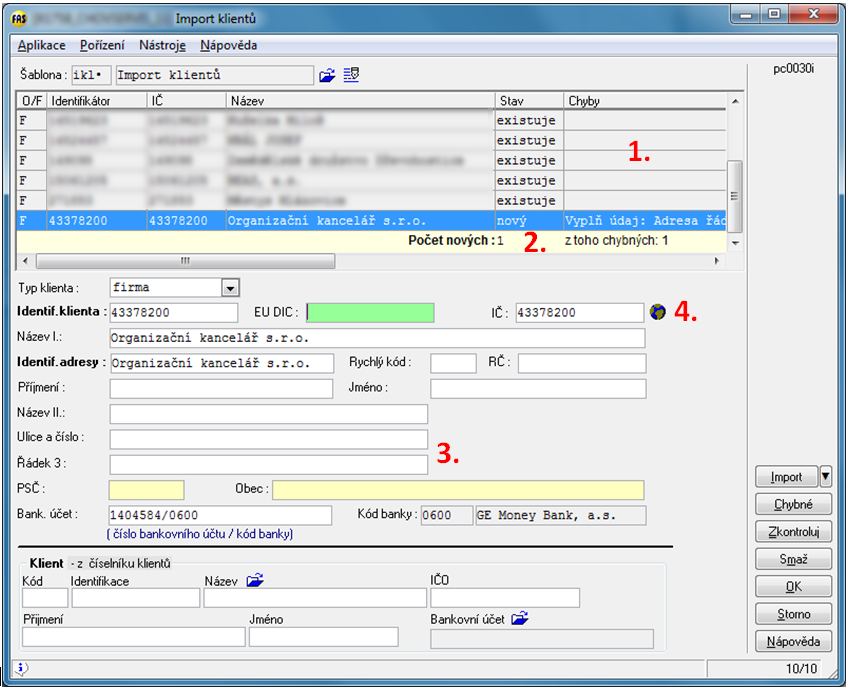
4.6.) Nyní se objeví Kontrolní sestava importovaných dat, která obsahuje seznam importovaných dokladů se základními informacemi. Po uzavření sestavy se objeví dotaz "Data importovat do účetnictví". Stiskněte tlačítko Ano.
4.7.) Faktury se nyní načtou do okna pořízení závazků.
- Zde můžete doklady ještě upravit.
- POZOR U ZÁLOH! - Pokud jde o zálohovou fakturu, změňte v levém horním rohu okna knihu ze Z00 na Z19 u závazků nebo z P00 na P29 u pohledávek.
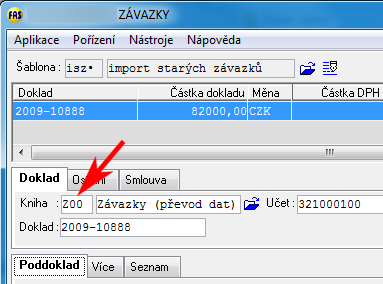
- Tuto změnu musíte provést u VŠECH importovaných dokladů záloh (doklady vybíráte ze seznamu v horní části okna (viz. obrázek výše)
4.8.) Tlačítkem OK uložíte všechny načtené doklady do účetnictví.
4.9.) HOTOVO. Postup je možné libovolně opakovat - budou importovány pouze nové faktury!
Rušení faktur, opravy a kontroly
- Vymazání importovaných doklad
- Importy umožňují pouze faktury přidávat, pokud doklad vymažete z importovací tabulky, nebude to mít žádný vliv na data již uložená ve WinFASu!
- Pokud chcete vymazat doklad z WinFASu, pak použijte tlačítko !STORNO! v aplikaci *1018
Postup je shodný s výmazem běžně pořízených faktur. - Opravy importovaných faktur
- Opravy závazků se provádějí v aplikaci *1001 šablonou 99 – Opravy starý rok a stiskem tlačítka Uprav. Dále je postup shodný s opravou běžných závazků.
- Opravy pohledávek se provádějí v aplikaci *1002 šablonou 99 – Opravy starý rok a stiskem tlačítka Uprav. Upravte údaje v dokladu a uložte tlačítkem OK.
- Kontrola převedených dokladů
- Ideální je využít sestavu IQ saldokonto. Importované doklady jsou zapsány v knihách Z00 (závazky) a P00 (pohledávky) s výjimkou záloh, které jsou zapsány v běžných knihách záloh.